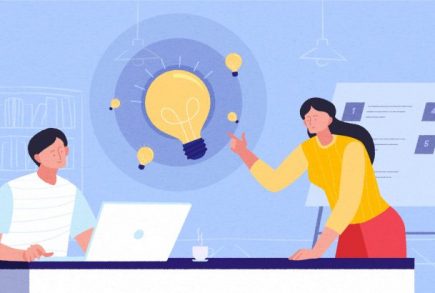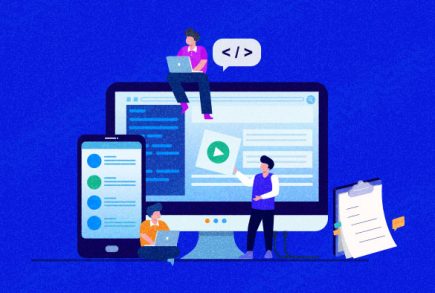در افزونه وردپرس بخش ها و گزینه های مختلفی وجود دارد، که از هر کدام به منظور خاصی استفاده می شود. یکی از این گزینه ها در وردپرس برگه نام دارد، ممکن است تا به حال آن را در پیشخوان وردپرس خود مشاهده کرده باشید. در این مقاله از آموزش وردپرس قصد داریم درباره این عنوان یعنی برگه و نحوه ایجاد و ویرایش آن صحبت کنیم.
برگه و نوشته در وردپرس چه تفاوتی با هم دارند؟
قبل از این که نحوه ایجاد و ویرایش برگه را آموزش دهیم، لازم است به تفاوت برگه و نوشته در وردپرس، اشاره ای داشته باشیم. در حالت کلی از برگه و نوشته برای افزودن محتوا استفاده می شود، اما هر کدام از آنها کاربرد خاص خودش را دارد. اگر محتوا و صفحات شما در طول زمان نیاز به تغییر، به روزرسانی و ویرایش داشته باشند، باید از نوشته استفاده کنید. برای مثال نوشته های روزانه، در این بخش قرار می گیرند. اما از برگه برای صفحات و نوشته هایی که نیاز به ویرایش و تغییر ندارند، مانند صفحات درباره ما، قوانین و شرایط، تماس با ما و … استفاده می شود. پس در حالت کلی نوشته حالت پویا و برگه حالت ایستا دارد. تفاوت بارز دیگر این دو گزینه، این است که در برگه برخلاف نوشته امکان برچسب گذاری و دسته بندی وجود ندارد.
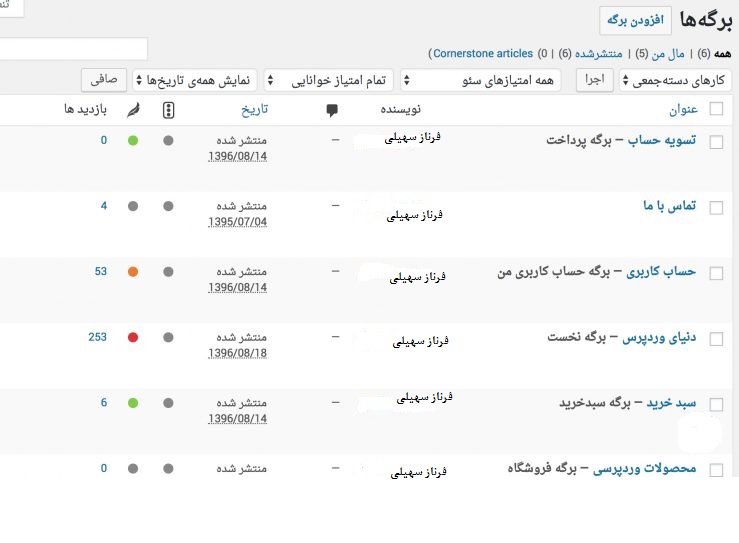
ساده ترین آموزش برای ایجاد و ویرایش برگه ها در وردپرس
آموزش ایجاد برگه در وردپرس
- برای ایجاد برگه ها اولین کاری که باید انجام دهید، این است که از طریق آدرس /wp-admin وارد پنل مدیریتی سایت خود شوید.
- بعد از این که وارد پیشخوان وردپرس شدید، گزینه برگه ها را انتخاب کنید، در این بخش دو منوی همه برگه ها و افزودن برگه را مشاهده خواهید کرد.
- اگر وارد منوی همه برگه ها شوید، در این قسمت لیست تمام برگه های ایجاد شده از قبل، برای شما به نمایش گذاشته می شود. از این قسمت امکاناتی مانند حذف، ویرایش و مدیریت برگه ها برای شما امکان پذیر می باشد.
- اگر قصد دارید برگه جدیدی ایجاد کنید، باید وارد منوی افزودن برگه شوید. بعد از این که وارد این منو شدید، برای شما یک صفحه شبیه بخش نوشته ها، باز خواهد شد، در این صفحه همان طور که مشاهده می کنید، فیلدهای مختلفی وجود دارد. به ترتیب درباره هر کدام از آنها توضیحات لازم را ارائه می دهیم:
- در بالای صفحه کادری که در داخل آن نوشته شده است «عنوان را اینجا وارد کنید» مشاهده می کنید. در این بخش باید عنوان برگه مورد نظر خود را وارد نمایید.
- کادر پایین عنوان برگه به افزودن پرونده چند رسانه ای مربوط می شود. از این بخش زمانی که می خواهید یک متن و یا عکس در برگه خود داشته باشید، باید استفاده کنید. در واقع شما از این کادر فایل مورد نظر خود را آپلود می کنید، سپس از طریق گزینه گذاشتن می توانید آن را به برگه ایجاد شده، اضافه نمایید.
- در زیر کادر افزودن پرونده چند رسانه ای، دکمه های مربوط به ویرایش متن مانند بولد کردن، نحوه چپدمان متن، تغییر رنگ و … را مشاهده می کنید. شما از طریق این بخش می توانید ظاهر سایت خود را مشخص کنید. البته لازم است بگوییم گزینه های این قسمت و امکانات آن با توجه به قالب و افزونه های که نصب کردید متغییر می باشند.
- در زیر دکمه های ویرایش، صفحه تولید محتوا را مشاهده می کنید، در این بخش می توانید محتوای برگه را وارد نمایید.
- در سمت چپ گزینه های ویرایش متن، دو بخش دیداری و متن را می بینید. در این بخش امکان ویرایش متن و ساده وردپرس و یا ویرایشگر دیداری برای شما امکان پذیر است.
- در قسمت چپ، شما کادر مربوط به انتشار را می بینید، از طریق این قسمت می توانید وضعیت برگه ایجاد شده را مشخص کنید.
در این کادر چند گزینه را مشاهده می کنید، به ترتیب درباره هر کدام از آن توضیح می دهیم:
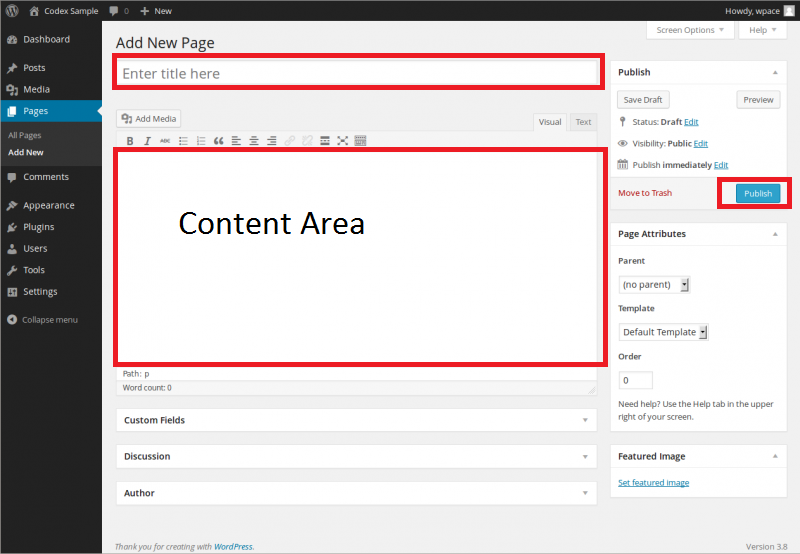
ساده ترین آموزش برای ایجاد و ویرایش برگه ها در وردپرس
ذخیره پیش نویس: با کلیک بر روی این گزینه، برگه شما مطابق با آخرین تغییراتی که در آن ایجاد کرده اید ذخیره می شود.
پیش نمایش: این گزینه به شما این امکان را می دهد، برگه خود را قبل از انتشار مشاهده کنید.
وضعیت برگه: از طریق این گزینه می توانید نوع نمایش برگه (بازبینی، پیش نویس و …) را تعیین کنید.
نمایانی: این گزینه دارای دو حالت عمومی و خصوصی می باشد. در حالت خصوصی فقط خودتان برگه را می بینید و یا این که دیگران در صورت داشتن رمز، برگه ایجاد شده را مشاهده خواهند کرد. در حالت عمومی برگه ایجاد شده برای همه قابل رویت می باشد.
انتشار زمانبندی شده: گاهی اوقات شما برگه را ایجاد می کنید، اما می خواهید آن را در یک زمان خاص منتشر کنید، در این بخش شما می توانید زمان نمایش برگه ایجاد شده را تعیین کنید.
انتشار: برگه شما بعد از کلیک بر روی این گزینه، در همان زمان کلیک کردن به نمایش گذاشته می شود.
در پایین کادر انتشار، کادری با عنوان ویژگی های برگه که دارای سه گزینه است، مشاهده می کنید، در ادامه به معرفی هر یک از این سه گزینه می پردازیم:
مادر: در این بخش شما می توانید برگه های خود را مرتب کنید.
قالب: در این بخش در برخی از نسخه های وردپرس، قالب هایی برای تعدادی از برگه ها وجود دارد. شما می توانید از امکانات این قالب ها برای برگه ایجاد شده استفاده کنید.
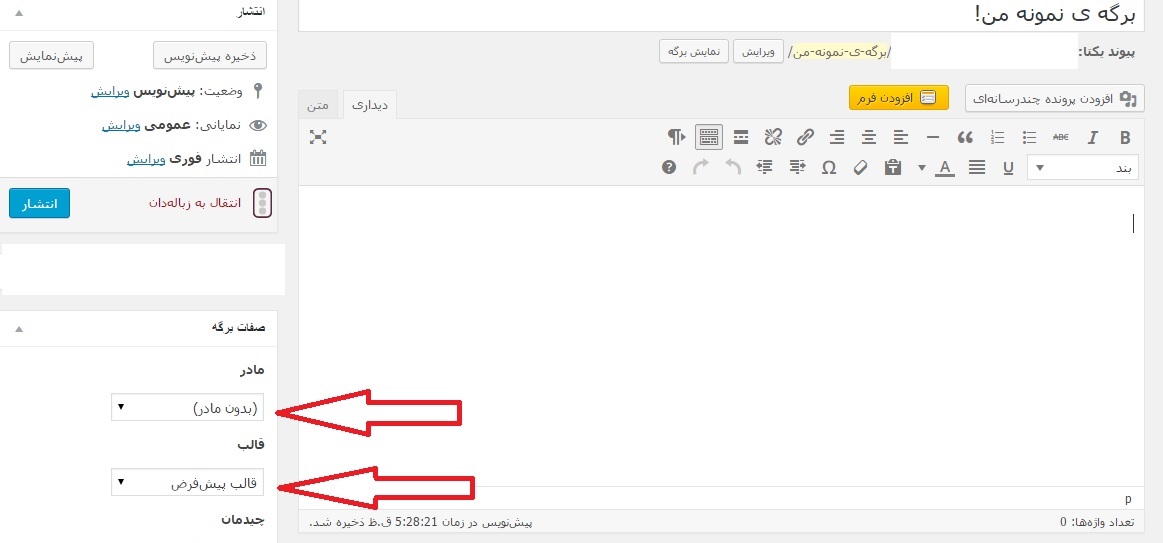
ساده ترین آموزش برای ایجاد و ویرایش برگه ها در وردپرس
چیدمان: در حالت معمول برگه ها براساس ترتیب حروف الفبا مرتب می شوند، اما شما از طریق گزینه چیدمان می توانید نحوه ترتیب آنها را مشخص کنید.
تصویر شاخص: به طور کلی در برگه ها دو نوع عکس داریم. نحوه گذاشتن عکس های داخل برگه را توضیح دادیم. شما از طریق تصویر شاخص، می توانید عکس برگه اصلی را آپلود کنید.
سخن آخر:
همان طور که مشاهده کردید برگه ها دارای امکانات متعددی هستند. این امکانات در قالب ها و افزونه های مختلف ممکن است، با هم متفاوت باشند. بنابراین برای دسترسی به امکانات بیشتر لازم است، برخی از افزونه ها و قالب ها را نصب کنید. برای طراحی سایت با وردپرس روی لینک کلیک کنید.